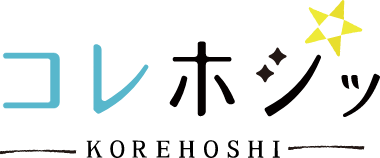Instagram内の「Shop Now(ショップナウ)」と呼ばれるショッピング機能を使用したことはありますか?
※最近では、公式サイトでも「ショッピング機能」と表記が統一され「ショップナウ」との表記は無いようです。
インスタの投稿写真やストーリーズ、リールなどのタグから直接商品ページを参照でき、気に入ったらそのままお買い物ができる便利な機能です。
ここでは、商品販売事業者向けにInstagramのショッピング機能の導入方法や、商品の登録方法について解説します!
Instagramのショッピング機能(Shop Now)とは?

インスタのショッピング機能は、インスタ内でお買い物ができる機能のこと。
2018年から導入されていて、今では多くのブランドやショッピングサイトがショッピング機能を使っています。
ユーザーは投稿の商品写真に付けられているタグをタップすると、値段やサイズなど商品の詳細を見ることができ、さらにそのまま購入ページに飛ぶことができるという便利なお買い物機能なのです。
Instagramのショッピング機能のニーズが高まっている
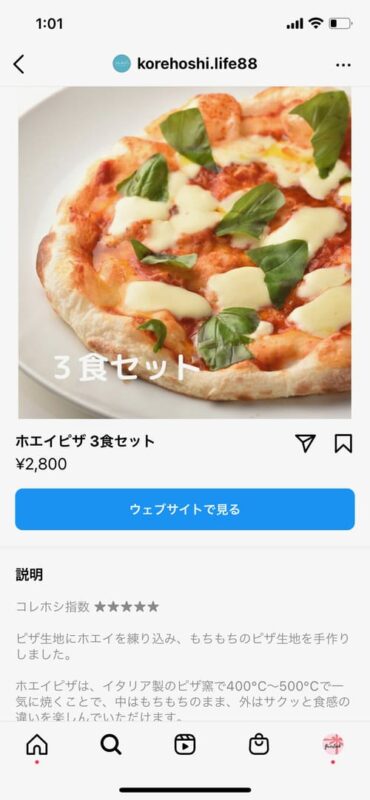
インスタのショッピング機能が導入されて以来、導入を始めた企業アカウントが続々と増えています。
企業がショッピング機能を導入するメリットは、SNSでの商品PRと購入経路への誘導が同時にできること。
消費者からしても、投稿を見て気になったアイテムをその場で購入できるシステムはかなり便利です。
ユーザーの購入意欲が高い瞬間に、ECサイトへ遷移させることができるので購買数が伸びます。
ECサイトのSEO対策や広告運用だけではうまくPRできないと悩んでいる企業様は、インスタを始めてショッピング機能を導入してみてはいかがでしょうか?
新たな販路開拓になるかもしれません。
Instagramショッピング機能の利用条件は?
Instagramのショッピング機能を導入には、いくつかの条件があり、審査を突破しなければいけません。
ここでは、利用条件や審査方法について解説します。
ショッピング機能の利用可能国であること
ショッピング機能は米国版でスタートされて以来、徐々に世界へ広まっていきました。
そのため、ショッピング機能が導入されていない国もありますが、日本ではすでに導入されているので、ショッピング機能の審査が通過すれば利用することができます。
Instagram内で販売可能な商品を取り扱っている
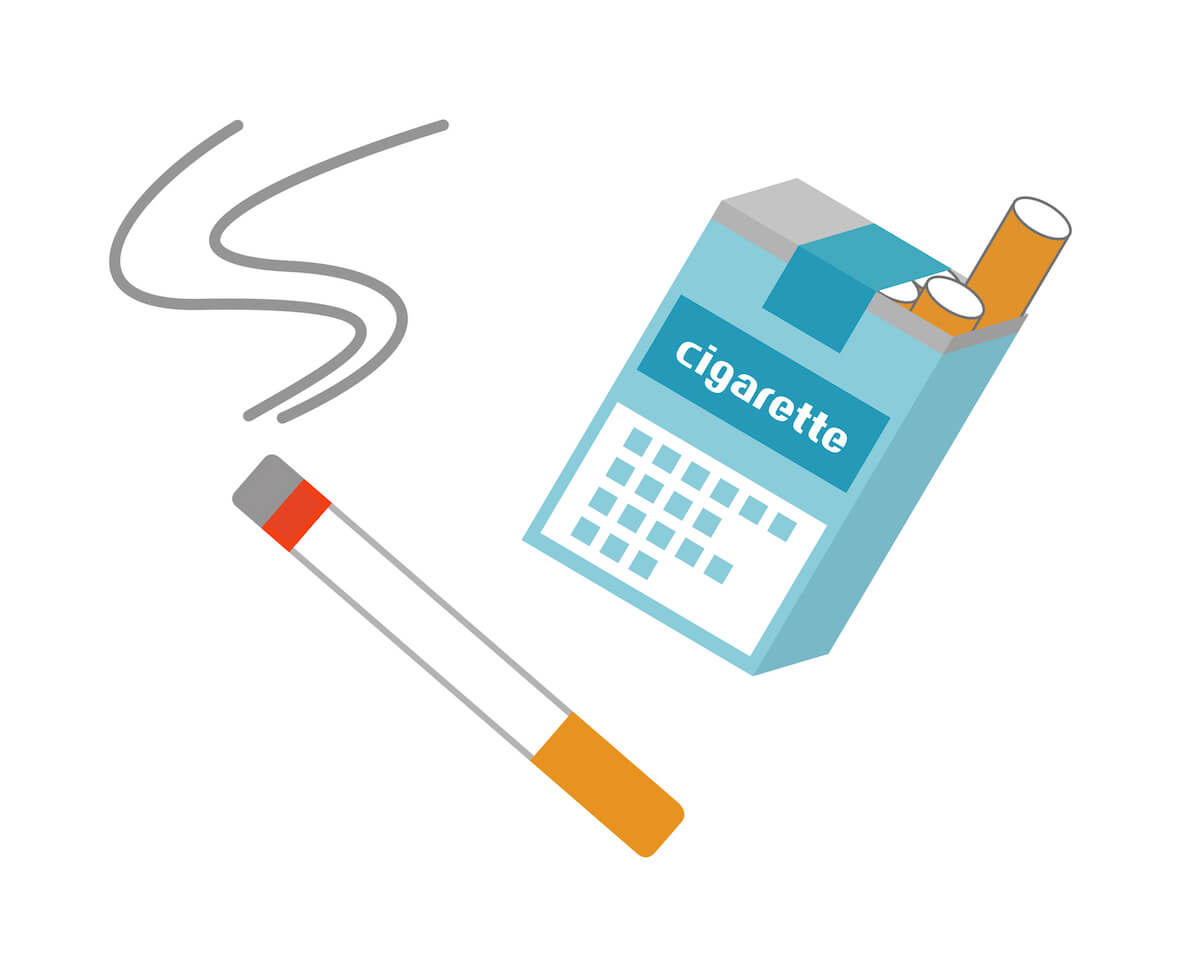
Instagramのショッピング機能は何でも販売できるというわけではなく…販売禁止商品が定められています。
- タバコ
- 動物、人体、体液
- アダルトグッズなど成人向け商品
- デジタルメディア、電子機器
- 金融商品
- サブスクリプション
- 商品が存在しないサービス
- 武器、弾薬、爆発物など危険物
- 医療、ヘルスケア商品
などが、禁止商品に当てはまります。
販売者契約とコマースポリシーを遵守している
facebook社の販売者契約とコマースポリシーを一読して、理解しておきましょう。
独自でECサイトを運営している
日本版のInstagramでは、まだ決済機能まで搭載されていないので、販売・決済状況が整っているECサイトが必要。所有していない場合は、ショッピング機能が使用できないので注意です。
また、運営しているECサイトのドメイン認証を行う必要があります。
Instagramショッピング機能の設定手順
Instagramのショッピング機能を導入するには審査があります。設定手順を解説します。
①Instagramをビジネスアカウント、クリエイターアカウントに設定する
まずは設定画面から、Instagramアカウントを「ビジネスアカウント」または「クリエイターアカウント」に設定しましょう。
その後は営業時間・所在地・電話番号・WEBサイトのURLなど必要事項を入力してください。
②facebookページと連携する
Instagramのアカウント設定から「プロフィール編集」をタップし、「ビジネスの公開情報」から「ページ」を選択し、リンクしたページをfacebookから選びます。
facebookページがない場合は新しいfacebookページを作成し、連携してください。
③商品カタログを作成する
facebookページの設定から「テンプレートとタブ」を選択し、「ショップ」のボタンをオンにします。
facebookのホームに戻るとショップページタブが追加されているので、ショップタブから設定を開き「コマースマネージャ」に進みます。「Webサイト」にチェックを入れて「開始する」をタップします。
商品の販売を行うfacebookページを選択したら「次へ」をタップし、アカウント名を記入します。
facebookページなどで使用する管理メールアドレス(企業で使用しているもの)を設定し、表示されたアカウントで問題なければチェックを入れて「次へ」をタップ。
カタログの名前を設定したら、設定内容が出てくるので確認します。問題なければ「ショップを作成」をタップして、ショップとカタログが出来上がります。
④商品カタログに、商品を登録する
facebookのビジネスマネージャページのホームから、「コマース」を選択。カタログ内の「商品」をタップし、「アイテムの追加」ボタンを選択。
「手動で追加」をタップすると、商品追加に必要な入力ページが出てきます。
商品画像、タイトル、商品説明、WEBサイトリンク、価格、商品状態は最低限分かりやすく入力しましょう。
ここを適当に入力してしまうとアカウントの信頼を下げてしまうので要注意!
登録商品をユーザーに閲覧するか、在庫はあるかチェックし、「次へ」をタップ。
商品にカラーやサイズなどバリエーションがある場合は、このページで設定します。
バリエーションがない場合は、何もせずに「完了」をタップ。
これでカタログに商品登録が完了します!
⑤ドメイン認証を行う
facebookのビジネスマネージャを開き、「設定」の中の「ビジネス設定」をタップ。画面左に出てくるタブから「ブランドセーフティ」を選択し、「ドメイン」をタップ。画面中央に出てくる「追加」を押すと出てくる入力画面に、ドメインを入力します。
追加後に出てくる画面の中に「DNS認証」「HTMLファイルアップロード」「Meta-tag Verification」があるので、認証方法を選びます。選択したらそれぞれの認証ステップが表示されるので、確認後に「認証」をタップ。
これでドメイン認証が完了です!
⑥ショッピング機能の審査に出す
ここまで設定したら、Instagramの設定ページを開きます。ショップアイコンの「ビジネス」をタップし、「Instagramのショッピングを設定する」をタップ。
スタートを押して、Instagramアカウントと連携させるfacebookページの選択をします。ビジネスアカウントに設定した際に使用したfacebookページを選びましょう。
先ほど作成したカタログが表示されるので、選択します。投稿から遷移させるECサイトのURLを入力します。ショッピング機能の詳細を確認して、「審査を申請」をタップ。
⑥審査結果を待つ
これでショッピング機能の審査が開始されます。審査期間は約1週間と言われているので、待ちましょう。
審査に通過すると、Instagramアカウントのプロフィールに「Instagramで製品をタグ付け」という文章が現れるので、スタートを押したらOK!
投稿やストーリーズで、ショッピング機能が使えるようになります。
新規アカウントは審査に通らない可能性も…
中には、きちんと設定をすませているのに審査が通らないというケースがあります。
新規アカウントや、フォロワーが極端に少ないことが原因と言われているので、作成したばかりのアカウントで申請する場合は注意。まずはInstagramのアカウント運用をスタートし、投稿やフォロワーを増やしてから再チャレンジしましょう!
日本では未実装の決済機能「Checkout(チェックアウト)」
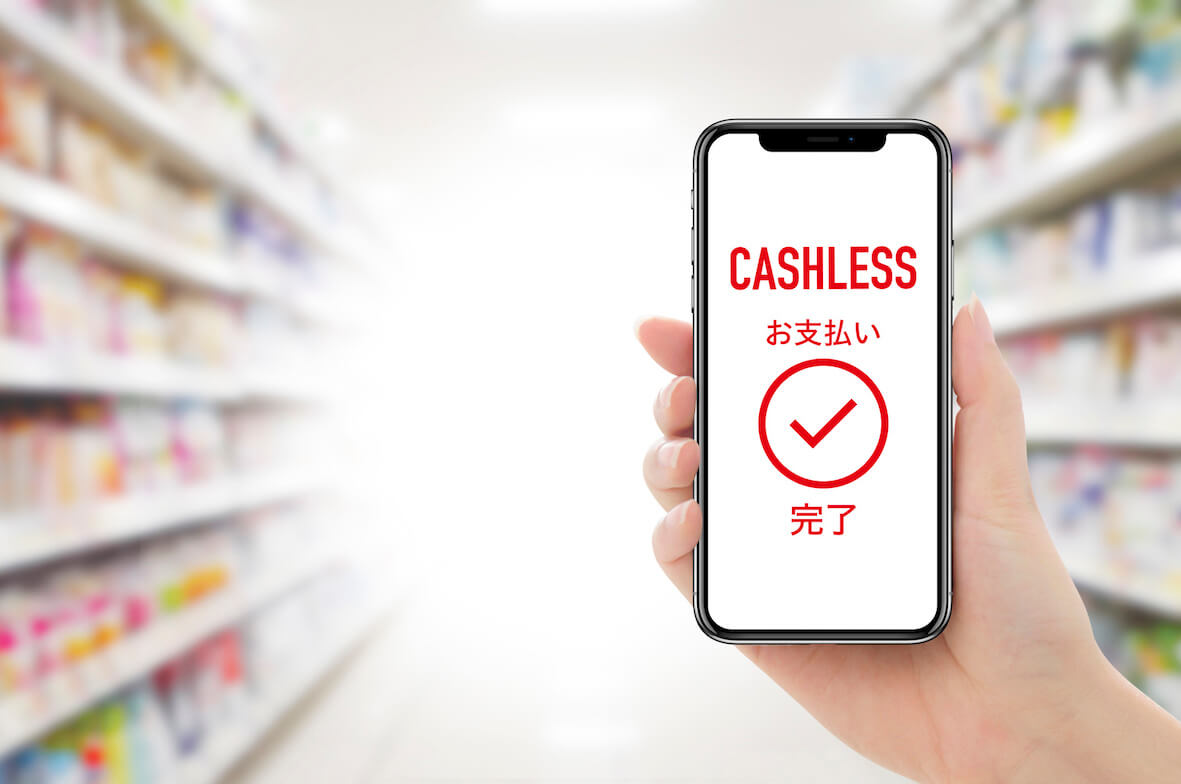
日本版のInstagramのショッピング機能は、遷移先の公式サイトで決済しなければなりませんが、海外版では「Checkout(チェックアウト)」という決済機能が備わっています。
Instagram内で決済まで完了できるとっても便利な機能ですが、日本版ではまだ未実装…。
チェックアウト機能が導入されたら、さらに購買数がアップしそうです。
日本で導入されることを祈りましょう!
コレホシッ★のインスタアカウントでも、ショッピング機能を使用しています!
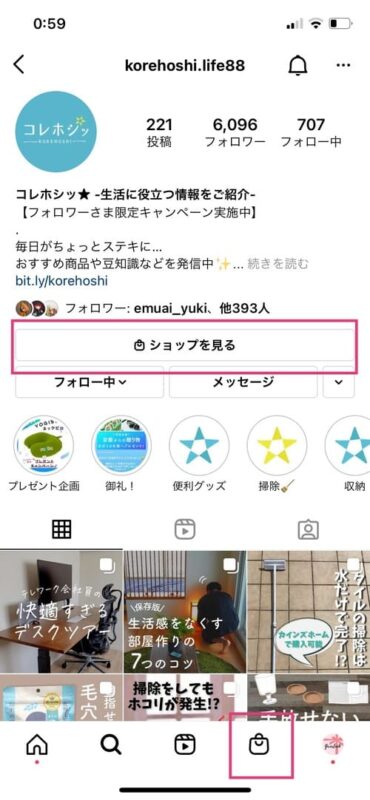
コレホシッ★のInstagramアカウントでも、ショッピング機能を導入しています。
どんな機能か気になる場合は、ぜひチェックしてみてください!
https://www.instagram.com/korehoshi.life88/
インスタショッピング機能は、企業の商品PRや売上アップに貢献する機能ですので、新たな施策をお考えの企業様は、ぜひショッピング機能の導入を検討してみてはいかがでしょうか?